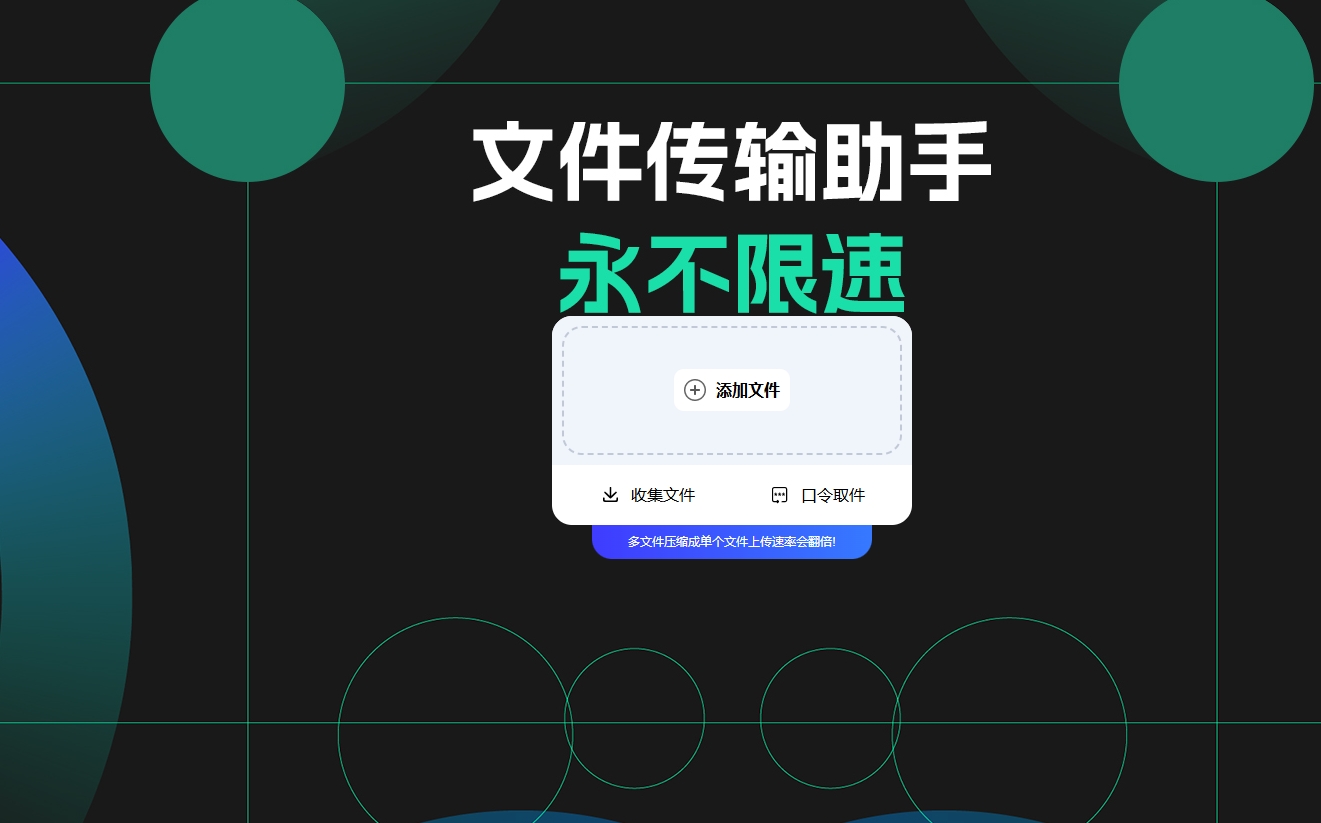用过服务器、折腾 NAS 的用户应该都了解 Docker 容器化平台,它可以将应用程序及其依赖项打包到一个独立的容器中。CasaOS 系统就内置了 Docker 容器,你可以安装各种应用。
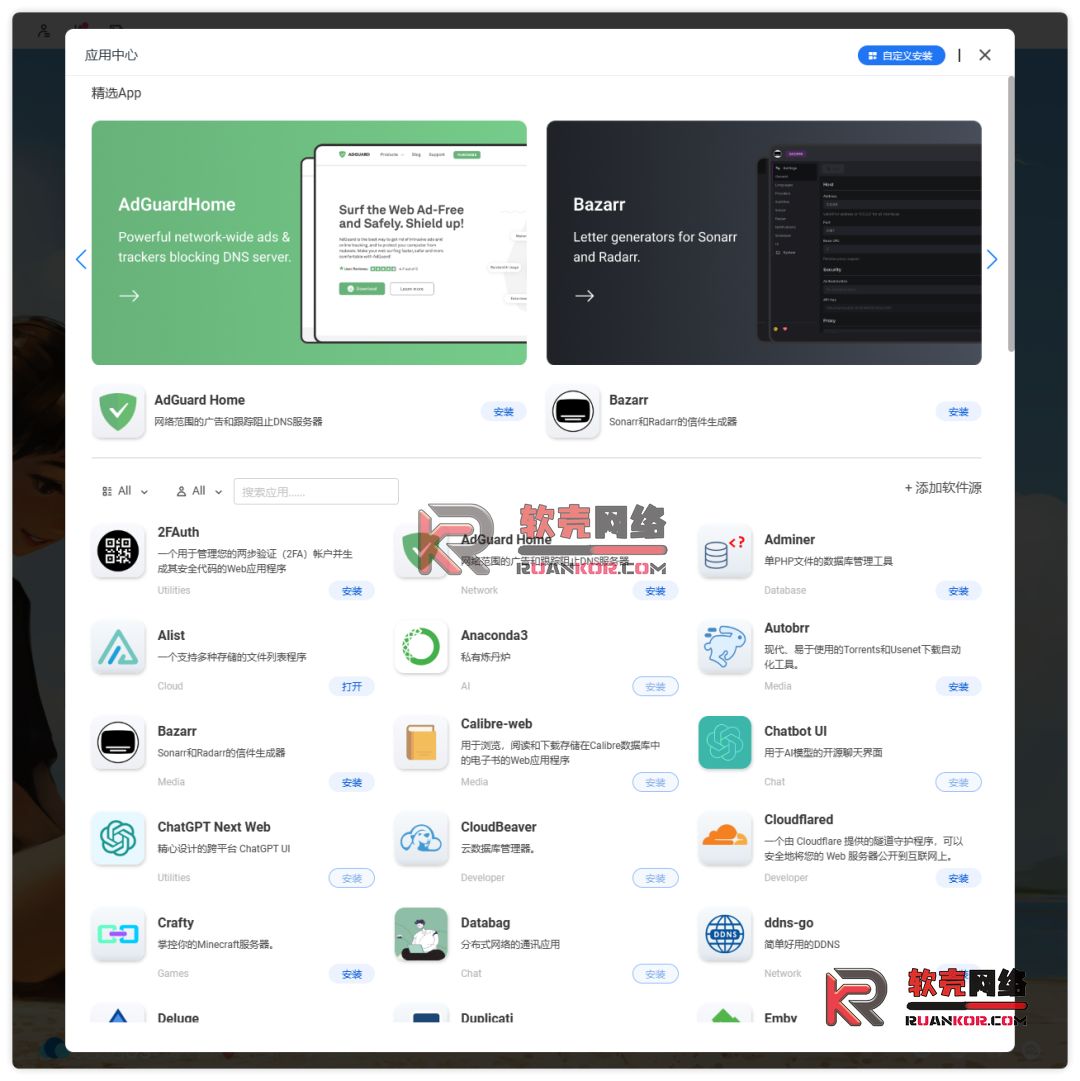
现在除了可以在 Docker 容器安装各种应用外,还支持安装 Windows 系统了,在 Github 上有个支持安装 Windows 的 Docker 项目,提供了 WinXP – Win11 系统支持。
安装说明
首先你需要有一台安装了 Docker 容器的设备,例如安装 Linux / Windows 系统的 VPS 服务器、NAS 设备等。安装 Windows 系统建议 64G 硬盘空间、内存 4G 以上,然后直接用 Docker 运行下面的代码拉取镜像。
docker run -it –rm -p 8006:8006 –device=/dev/kvm –cap-add NET_ADMIN –stop-timeout 120 dockurr/windows
据项目介绍,上面的代码默认会安装 Win11 系统,如果你需要其它系统,可以在命令里面添加变量,例如:-e win7。接下来耐心等待拉取系统镜像。
拉取完毕后,打开 IP + 8006 端口即可访问 Docker 里安装的 Windows 系统,整个安装过程将全自动进行。
另外还支持通过 docker-compose 来自定义一些参数,例如系统、分配的内存、分配的 CPU 核心、分配的存储空间。
支持的系统
- Windows 11 Pro
- Windows 10 Pro
- Windows 10 LTST
- Windows 8.1 Pro
- Windows 7 SP1
- Windows Vista SP2
- Windows XP SP3
- Windows Server 2022
- Windows Server 2019
- Windows Server 2016
- Windows Server 2012 R2
- Windows Server 2008 R2
- Tiny 11 Core (Win11 精简版)
- Tiny 11 (Win11 精简版)
- Tiny 10 (Win11 精简版)
下载地址
声明:
1. 本站资源仅供学习交流之用,切勿非法用途,造成的一切后果与本站无关!请于下载学习后24h内删除!
2.资源均来自互联网,如若本站内容侵犯了原著者的合法权益,可通过相关方式联系我们,我们将于48h内删除相应的内容!
3.任何个人或组织,在未征得本站同意时,禁止复制、盗用、采集、发布本站内容到任何网站、书籍等各类媒体平台。
1. 本站资源仅供学习交流之用,切勿非法用途,造成的一切后果与本站无关!请于下载学习后24h内删除!
2.资源均来自互联网,如若本站内容侵犯了原著者的合法权益,可通过相关方式联系我们,我们将于48h内删除相应的内容!
3.任何个人或组织,在未征得本站同意时,禁止复制、盗用、采集、发布本站内容到任何网站、书籍等各类媒体平台。

 成为VIP
成为VIP